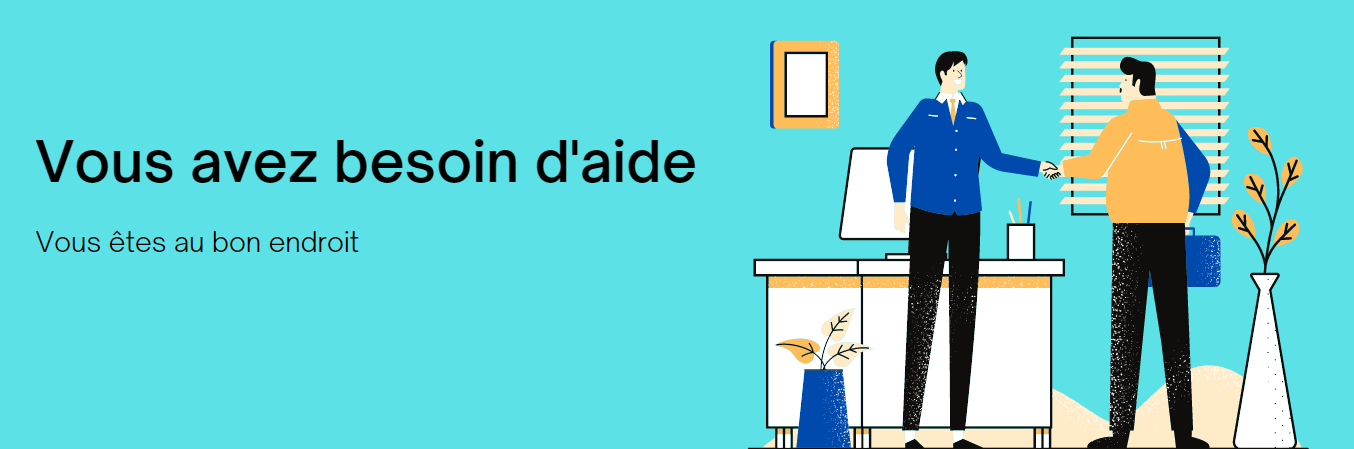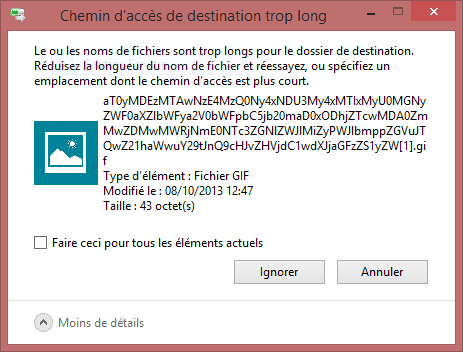Les pannes les plus courantes et leur solutions
Portable qui ne démarre plus.
Les symptômes : « Mon ordinateur portable ne s’allume plus du tout : pas d’image, plus de voyant ni de bruit du ventilateur quand j’appuie sur le bouton de démarrage. Pourtant mon bloc d’alimentation externe a bien sa diode verte allumée. »
Les causes : ne jamais croire la diode ! La petite lumière sur le bloc d’alimentation (appelé aussi « chargeur ») est alimentée par un circuit différent de celui qui part vers votre portable. Elle peut donc tout à fait être allumée mais le courant partant du bloc peut être nul, voir trop faible (8 volts au lieu de 19 volts par exemple). Ce qui fait que bien que la petite lumière sur votre PC indiquant le branchement au secteur soit éclairée, la puissance délivrée ne permette pas le lancement.
Solution : testez avec une autre alimentation compatible, vous avez bien des amis, voisins ou une famille, non ?
Ordinateur fixe ou portable qui ne démarre pas.
Les symptômes : « j’appuie sur le bouton de démarrage et rien ne se passe : pas de lumières ni de bruits de ventilation. »
Les causes : en ayant éliminé le cas n°1 du dessus, il est bien possible que votre ordinateur ait subi une micro-surtension ou autre ayant entraînée une inversion de polarité (charge négative à la place de positive).
Solution :
- PC fixe : débrancher le cordon d’alimentation (pas juste le petit interrupteur situé sur le bloc alimentation), puis maintenir enfoncé 1 minute (ou plus parfois) le bouton de démarrage : cela va vider l’électricité résiduelle dans la carte mère. On rebranche et normalement ça démarre.
- PC portable : là c’est parfois plus coton à réaliser selon les PC.
- Cas 1 : votre portable a sa batterie qui peut se retirer => débrancher le cordon secteur et retirer la batterie. Ensuite maintient du bouton de démarrage enfoncé 1 minute (ou plus). Rebrancher juste le cordon secteur et normalement le PC doit démarrer.
- Cas 2 : votre portable a sa batterie intégrée => débrancher le cordon secteur, retourner le portable et regarder si vous avez un petit trou permettant de shunter l’alimentation. Si « oui », introduisez la pointe d’un trombone déplié dedans pendant 1 minute, puis tentative de démarrage.
Si pas de shunt en dessous, appuyer 5 minutes sur le bouton de démarrage, puis relâcher et tenter un démarrage.
***
L’ordinateur se bloque sur un fond noir avec une petite barre blanche clignotante en haut à gauche.
Les symptômes : « après un début de démarrage avec le logo de la marque du PC qui s’affiche, au moment où devrait normalement apparaître les images symbolisant le démarrage du système d’exploitation (points blancs tournoyants pour Windows 8/10 ou 4 boules colorées pour Windows 7), un fond noir avec un petit trait blanc clignotant en haut à gauche apparaît et le PC reste bloqué dessus. »
Les causes : l’ordinateur ne trouve pas le système d’exploitation où il pense le trouver. Parfois c’est tout bêtement parce qu’il a trouvé une clé USB ou un disque dur externe et tente de démarrer dessus. D’autre fois c’est un CD/DVD laissé dans le lecteur/graveur sur lequel il essaye de démarrer. Cela arrive de plus en plus avec les Bios UEFI ayant le Secure Boot d’activé : pour peu que ce soit un DVD amorçable, il va bloquer le lancement par sécurité et rester au point mort. J’ai même rencontré le cas avec une imprimante branchée en USB sur laquelle une carte SD d’appareil photo était branchée.
Solution : retirer tous les périphériques USB (oui, même la souris/clavier sans fil), en laissant le clavier/souris filaire branchés et tenter un redémarrage. Un petit tour dans le Bios afin de modifier l’ordre de démarrage en mettant le disque dur système en premier est aussi une bonne solution.
***
Ordinateur fixe qui s’arrête tout seul et de plus en plus vite.
Les symptômes : « Mon ordinateur fonctionne un bon moment et sans prévenir s’éteint ; redémarre et il s’éteint au bout de 10 minutes ; redémarre et il s’éteint au bout de 5 minutes ; etc. jusqu’à ne plus démarrer du tout. Au bout de quelques heures, je le redémarre normalement et les mêmes symptômes reviennent après un certain temps d’utilisation. »
Les causes : 2 causes possibles, la chaleur ou une alimentation défectueuse. La chaleur va provoquer à partir d’une certaine température (85 à 95°C généralement) un arrêt de sécurité. L’alimentation peut elle avoir un composant défectueux qui en chauffant provoquera une coupure de sécurité (au mieux) ou une suralimentation (au pire) faisant disjoncter le système. Démarrage après démarrage, la température critique est atteinte de plus en plus rapidement et donc les arrêts s’enchaînent de plus en plus vite.
Solution : Pour ce qui est de voir la température interne, le logiciel SPECCY (https://sospc.name/speccy/ ) vous permettra de les découvrir. Si c’est bien cela qui est la cause, ouvrir la tour et dépoussiérer au mieux l’intérieur, ceci résolvant souvent le problème de chaleur. Un changement de la pâte thermique sera aussi un gros « + ». Si cela ne provient pas d’une chaleur excessive, alors il est très probable que cela provienne de l’alimentation, et idéalement vous pouvez en récupérer une dans votre entourage pour tester avec une autre, et si le résultat est positif la changer vous-même : c’est très facile à faire et un bloc d’alimentation neuf de bonne facture ne coûte qu’une quarantaine d’euros.
***
Ordinateur portable qui s’arrête tout seul et de plus en plus vite.
Les symptômes : le ventilateur tourne à fond, l’air qui sort est brûlant et le clavier et / ou certaines parties de la coque sont très chauds. Au bout d’un moment le PC s’arrête de plus en plus rapidement.
Les causes : là contrairement à la tour c’est seulement la chaleur excessive qui est en cause, provoquant un arrêt d’urgence. Cela est dû à une accumulation importante de poussière devant la grille du ventilateur, empêchant un refroidissement optimal.
Solution : en solution rapide d’attente, surélevez votre portable en le posant sur 2 taquets en bois ou autre afin d’avoir un espace supplémentaire sous le PC de 1 cm au minimum. Idéalement une tablette ventilée sera bien mieux. Ceci n’est qu’une astuce temporaire, un démontage complet du PC s’impose, avec changement de la pâte thermique et dépoussiérage de l’intérieur ( exemple ICI . Et conseil pour l’avenir : ARRÊTEZ DE POSER VOTRE PORTABLE SUR VOS GENOUX OU SUR VOTRE LIT !!!!
***
La souris et/ou le clavier ne fonctionne plus ou mal.
Les symptômes : « la flèche de ma souris se déplace toute seule, saute d’un endroit à un autre ou tremble » ; ou bien « le clavier ne répond plus ou mal, certains caractères ne s’affichent pas ou ne sont pas ceux tapés. »
Les causes : Si la souris ou le clavier sont sans fil, le problème provient généralement de la pile qui est usée ; parfois aussi c’est le récepteur branché sur un port USB qui est mal/plus reconnu par le système, plus rarement qui est parasité par une source extérieur, comme un téléphone sans fil ou un autre ensemble clavier/souris sans fil. Si la souris/clavier sont filaires, le problème se situe généralement au niveau du port USB et de sa reconnaissance.
Solution : changer la pile de vos périphériques sans fil résout généralement le problème.
Le changement de port USB permet aussi de solutionner le souci que ce soit pour du sans fil ou avec. Rappelons aussi que les ports USB de façade des PC fixes sont habituellement moins fiables que ceux placés à l’arrière de la tour.
Une dernière cause toute bête pour la souris : la surface ! Oui, si l’endroit où elle est posés souris possède des motifs, des caractères ou toutes autres formes dessinées, le capteur situé en dessous de votre souris sera leurré et provoquera un déplacement hiératique du curseur sur l’écran ; cela arrive même sur les tapis de souris, surtout ceux personnalisés avec une photo ou un logo. Utilisez une feuille de papier blanche ou retournez votre tapis de souris
En dernier ressort, c’est peut-être votre souris qui est morte (paix à son âme) ; testez-la sur un autre ordinateur pour confirmer le diagnostique.
Plus d’accès à Internet, la Box est bien reconnue.
Les symptômes : « malgré avec débranché le câble Ethernet, coupé et remis le Wifi, débranché/rebranché les CPL, redémarré de nombreuses fois l’ordinateur, etc.… mon PC m’indique toujours « pas de connexion Internet » mais la Box est bien reconnue et mes autres ordinateurs ont eux bien accès au Net. »
Les causes : je rencontre de plus en plus ce souci dans mes dépannages ou dans le Forum. Très souvent cela provient d’une mauvaise reconnaissance par la Box de votre ordinateur, celle-ci le catégorisant comme une imprimante ou autre périphérique n’ayant donc pas besoin d’accès au Net ! Parfois aussi c’est l’adresse IP qui est soit en doublon avec un autre appareil, soit carrément black-listée par la Box.
Solution : suivez scrupuleusement cette méthodologie, surtout dans les temps d’attente indiqués, sous peine de rendre l’opération infructueuse : SOYEZ PATIENT ! =>
- Coupez la connexion au réseau depuis votre ordinateur : en débranchant le câble Ethernet ou/et en déconnectant le Wifi en passant par l’icône à droite de votre barre des tâches (la barre des tâches c’est la grande barre en bas de votre écran pour info ).
- Allez dans le « gestionnaire de périphériques » et développez le menu « Cartes réseau ».
- Clic-droit sur chaque périphérique réseau et sélectionner « Désinstaller », sans cocher la petite case « Supprimer le pilote pour ce périphérique ». Une fois toutes les cartes désinstallées, le menu « Cartes réseau » doit avoir disparu. Si certains périphériques réseaux réapparaissent malgré plusieurs tentatives de désinstallation, ne vous acharnez-pas, c’est sans réelle importance.
- Éteignez votre ordinateur.
- Débranchez l’alimentation électrique de votre Box PHYSIQUEMENT (à la prise donc, pas au bouton) et patientez 10 bonnes minutes.
- Rebranchez votre Box et patientez 5 minutes minimum que tout revienne dans l’ordre.
- Démarrez votre PC, et patientez 5 minutes que le système réinstalle votre/vos périphérique(s) réseau.
- Rebranchez votre câble Ethernet et/ou re-saisissez vos identifiants Wifi de votre Box en passant par l’icône Wifi de la barre des tâches (les identifiants Wifi se trouvent sur une étiquette collée sur votre Box pour info ). Patientez parfois jusqu’à 1 minute et normalement la connexion devrait être rétablie.
Je le répète encore une fois : SOYEZ PATIENT !
Combien de fois j’ai eu des clients en ligne à qui j’ai donné ces consignes et ont zappé par impatience les délais imposés, me faisant partir au téléphone sur d’autres manipulations souvent longues et pénibles à réaliser quand on n’est pas soi-même devant l’ordi…
***
L’ordinateur débloque à fond suite à des manipulations sur le Système.
Symptômes : « j’ai installé une application/j’ai trifouillé dans les fichiers Windows/j’ai déplacé un dossier au mauvais endroit/etc., et depuis mon PC a du mal à se lancer/mes icônes sont bizarres/mes dossiers ne s’ouvrent plus/etc. »
Les causes : Windows (et autres systèmes d’exploitation), sont des horlogeries sensibles. Des logiciels qui viennent en interférence, des fichiers systèmes corrompues, des clics maladroits peuvent « casser » le bon fonctionnement de votre ordinateur. Parfois ce n’est pas de votre faute, une mise à jour via Windows Update peut être aussi à l’origine de ce genre de problème.
Solution : technique toute simple et souvent oubliée = la restauration du système ! Windows crée normalement automatiquement des points de restauration périodiquement. Il suffit de restaurer l’un de ces points (généralement le dernier, voir l’avant dernier en cas d’échec du premier) pour retrouver un PC tout à fait fonctionnel. L’opération ne prend généralement que quelques minutes.
Ces tutoriels créés par notre Christophe national ( ![]() ) devraient vous aider à réaliser l’opération :
) devraient vous aider à réaliser l’opération :
– Créer un point de Restauration sous Windows 7 / 8 / 8.1 / 10 : https://sospc.name/creer-point-restauration-w7-8-8-1/ . Bien entendu on ne va pas ici créer un point de restauration, mais dans ce tutoriel est indiqué à la fin comment utiliser le point de restauration si votre système arrive jusqu’au Bureau.
– Restaurer / réparer Windows quand le Système ne démarre plus : https://sospc.name/restaurer-windows-systeme-ne-demarre-plus/ . Comme l’indique le titre, à utiliser lorsque vous n’arrivez pas à atteindre le Bureau, en utilisant un DVD ou clé USB système.
TRES IMPORTANT : les « heureux » (it’s a joke !) possesseurs de Windows 10 doivent impérativement IMMEDIATEMENT vérifier que la création automatique de point de restauration est bien activée, et par acquis de conscience créez-en un !!! Eh oui, souvent par défaut elle n’est pas activée sur la dernière bouze mouture de Microsoft. Rien de plus pénible que de vouloir se sortir du pétrin suite à un bug et de lire le message « Windows n’a trouvé aucun point de restauration pour votre système », obligeant souvent à devoir tout réinstaller…
***